CSS背景
CSS的起源和发展可以追溯到互联网的早期阶段,当时网页设计主要依赖于HTML来定义内容结构和布局。然而,HTML的设计初衷并不包括用于样式和布局的丰富功能,这导致了对更灵活、更具表现力的样式定义的需求。
为了满足这一需求,CSS(层叠样式表)应运而生。CSS最初由Håkon Wium Lie和Bert Bos在1996年提出,并于1999年成为W3C的推荐标准。自那时以来,CSS一直在不断发展和演变,为开发人员提供了丰富的样式和布局选项,以及更好的用户体验。
在CSS的演变过程中,出现了多个版本,每个版本都引入了新的功能和改进。其中,CSS2于1998年推出,增加了对定位、浮动、背景和字体的支持,为网页设计师提供了更多的设计自由度。而CSS3则更进一步,引入了众多新特性,如多列布局、动画、渐变、阴影等,使得网页设计变得更加丰富多彩。
下面是一个简单的HTML示例,演示了如何使用CSS为页面添加背景样式:
<!DOCTYPE html>
<html lang="en">
<head>
<meta charset="UTF-8">
<meta name="viewport" content="width=device-width, initial-scale=1.0">
<title>CSS Background Example</title>
<style>
body {
background-color: #f0f0f0; /* 设置整个页面的背景颜色 */
}
.container {
width: 80%;
margin: 0 auto;
background-color: #fff; /* 设置容器的背景颜色 */
padding: 20px;
border-radius: 5px;
box-shadow: 0 2px 5px rgba(0, 0, 0, 0.1); /* 添加阴影效果 */
}
.header {
background-image: url('header-bg.jpg'); /* 使用图片作为头部背景 */
background-size: cover;
color: #fff;
text-align: center;
padding: 50px 0;
}
.content {
background-color: rgba(255, 255, 255, 0.8); /* 使用半透明背景颜色 */
padding: 20px;
}
</style>
</head>
<body>
<div class="header">
<h1>Welcome to my website</h1>
<p>This is a demo of CSS background styles</p>
</div>
<div class="container">
<div class="content">
<h2>About Us</h2>
<p>Lorem ipsum dolor sit amet, consectetur adipiscing elit. Nullam aliquet felis a risus aliquam, non venenatis est luctus. Phasellus fermentum velit vel urna commodo, non blandit lacus malesuada.</p>
</div>
</div>
</body>
</html>
执行这段代码的效果图为:

在这个示例中,我们使用了CSS来设置页面的整体背景颜色、容器的背景颜色、以及头部的背景图片,并通过CSS3的阴影效果和半透明背景色增加了页面的视觉吸引力。这些都展示了CSS在网页设计中的重要性和灵活性。
CSS的基本概念
在网页设计中,CSS(层叠样式表)是一种用来控制网页布局和样式的语言。通过CSS,开发者可以轻松地控制网页中各种元素的外观和排列方式。在这一部分,我们将深入了解一些CSS的基本概念,包括如何选择元素、如何应用样式以及如何管理样式表。
选择器
CSS选择器是用来选择要应用样式的HTML元素的模式。选择器可以根据元素的标签名、类名、ID等来进行选择。下面是一些常见的CSS选择器示例:
/* 选择所有 <p> 元素 */
p {
color: blue;
}
/* 选择类为 "example" 的所有元素 */
.example {
font-size: 18px;
}
/* 选择ID为 "header" 的元素 */
#header {
background-color: gray;
}
/* 选择所有类为 "btn" 的 <button> 元素 */
button.btn {
border: 1px solid black;
}
属性和值
CSS样式由属性和值组成。属性指定要修改的特定样式属性,而值则定义该属性的具体设置。下面是一些常见的CSS属性及其值的示例:
/* 设置字体大小为 16 像素 */
font-size: 16px;
/* 设置背景颜色为红色 */
background-color: red;
/* 设置文本颜色为白色 */
color: white;
/* 设置边框宽度为 2 像素 */
border-width: 2px;
样式表管理
在开发复杂的网页时,通常会使用多个CSS样式表来管理样式。这些样式表可以通过链接到HTML文档中或直接在HTML文档中嵌入来引入。以下是一个示例,展示了如何链接外部CSS样式表:
<!DOCTYPE html>
<html lang="en">
<head>
<meta charset="UTF-8">
<meta name="viewport" content="width=device-width, initial-scale=1.0">
<title>Document</title>
<!-- 引入外部样式表 -->
<link rel="stylesheet" href="styles.css">
</head>
<body>
<h1>Welcome to My Website</h1>
<p>This is a paragraph.</p>
</body>
</html>
执行这段代码的效果图为:

在这个示例中,<link> 标签用于将外部样式表 styles.css 引入到HTML文档中。
通过了解这些基本概念,开发者可以更好地理解如何使用CSS来控制网页的外观和布局。CSS的强大功能和灵活性使其成为现代网页设计的重要组成部分。
CSS选择器和样式规则
在网页设计中,CSS选择器和样式规则起着至关重要的作用。它们允许开发者准确定位HTML元素,并为其应用样式,从而实现精确的页面布局和外观。在这一节,我们将深入探讨CSS选择器和样式规则的基本原理,并提供一些实用的代码示例。
CSS选择器
CSS选择器是一种用于选择HTML元素的模式。通过选择器,开发者可以准确地定位页面中的特定元素,并为其应用样式。以下是一些常用的CSS选择器:
- 元素选择器(Element Selector): 通过HTML元素的标签名称来选择元素。例如,
p选择器选择所有的段落元素。 - 类选择器(Class Selector): 通过HTML元素的class属性的值来选择元素。例如,
.container选择器选择所有类名为container的元素。 - ID选择器(ID Selector): 通过HTML元素的id属性的值来选择元素。例如,
#header选择器选择id为header的元素。
除了以上常用的选择器外,还有众多其他类型的选择器,如属性选择器、伪类选择器和伪元素选择器等,它们可以根据不同的需求进行灵活应用。
样式规则
样式规则由选择器和一组样式声明组成。每个样式声明包含一个属性和一个值,用于定义所选元素的样式。以下是一个简单的样式规则示例:
/* 样式规则 */
p {
color: blue;
font-size: 16px;
}
在这个示例中,选择器是p,样式声明包括color属性和font-size属性,它们分别指定了段落元素的文本颜色和字体大小。
完整的HTML示例
下面是一个完整的HTML示例,演示了如何使用CSS选择器和样式规则来设置页面的样式:
<!DOCTYPE html>
<html lang="en">
<head>
<meta charset="UTF-8">
<meta name="viewport" content="width=device-width, initial-scale=1.0">
<title>CSS选择器和样式规则示例</title>
<style>
/* 样式规则 */
body {
font-family: Arial, sans-serif;
}
.container {
width: 80%;
margin: 0 auto;
}
h1 {
color: #333;
text-align: center;
}
p {
color: #666;
line-height: 1.6;
}
</style>
</head>
<body>
<div class="container">
<h1>Welcome to My Website</h1>
<p>This is a sample paragraph. CSS selectors and style rules are used to style this webpage.</p>
</div>
</body>
</html>
执行这段代码的效果图为:

在这个示例中,我们定义了一些常见的样式规则,如设置整个页面的字体、页面容器的宽度和居中对齐、标题的颜色和文本对齐方式,以及段落的颜色和行高。这些样式规则通过选择器与HTML中的相应元素相匹配,从而为其应用样式,使页面呈现出所期望的外观。
通过深入理解CSS选择器和样式规则的工作原理,开发者可以更加灵活地控制页面的样式,实现各种复杂的布局和设计效果。
CSS盒模型
CSS盒模型是网页布局中一个基本的概念,它描述了HTML元素在页面上的布局方式。每个HTML元素都可以看作是一个矩形的盒子,这个盒子由内容区域、内边距、边框和外边距组成。理解CSS盒模型对于构建灵活的页面布局至关重要。
盒模型结构
CSS盒模型可以分为以下几个部分:
- 内容区域(Content Area):显示元素的实际内容,例如文本、图像或其他媒体。
- 内边距(Padding):内容区域与边框之间的空间,用于控制内容与边框的距离。
- 边框(Border):围绕内容和内边距的线条或边框。
- 外边距(Margin):盒子与相邻元素之间的空白区域,用于控制元素之间的距离。
示例代码
下面是一个示例HTML文档,展示了如何使用CSS盒模型设置一个简单的带有边框和内边距的元素:
<!DOCTYPE html>
<html lang="en">
<head>
<meta charset="UTF-8">
<meta name="viewport" content="width=device-width, initial-scale=1.0">
<title>CSS盒模型示例</title>
<style>
/* 设置盒子的样式 */
.box {
width: 200px;
padding: 20px; /* 设置内边距 */
border: 2px solid #333; /* 设置边框 */
margin: 20px; /* 设置外边距 */
background-color: #f0f0f0; /* 设置背景颜色 */
}
</style>
</head>
<body>
<div class="box">
<p>这是一个带有内边距、边框和外边距的盒子。</p>
</div>
</body>
</html>
执行这段代码的效果图为:

在上面的示例中,.box类定义了一个带有指定宽度、内边距、边框、外边距和背景颜色的盒子。通过调整这些属性,可以控制盒子在页面上的位置和样式。
关键功能解析
- 内边距和边框的宽度会影响盒子的总宽度。例如,如果设置了200px的宽度并且有20px的内边距和2px的边框,则盒子的实际宽度为200px + 20px * 2 + 2px * 2 = 244px。
- 外边距可以用来调整元素之间的间距,也可以用来在页面布局中创建空白区域。
- 盒子的背景颜色可以增强元素的可读性和可视性,使其在页面上更加突出。
通过灵活运用CSS盒模型,开发者可以轻松地创建各种样式丰富的页面布局,实现更好的用户体验和视觉效果。
CSS布局技术
在网页设计中,CSS布局技术是至关重要的,它允许开发人员创建各种复杂的页面布局,从简单的网页到复杂的Web应用程序。本节将重点介绍几种常用的CSS布局技术,包括Flexbox布局和Grid布局。
Flexbox布局
Flexbox布局是一种弹性布局模型,它使得元素能够以灵活的方式在容器中布局,自适应不同尺寸的屏幕。下面是一个简单的HTML示例,演示了如何使用Flexbox布局来创建一个水平居中的布局:
<!DOCTYPE html>
<html lang="en">
<head>
<meta charset="UTF-8">
<meta name="viewport" content="width=device-width, initial-scale=1.0">
<title>Flexbox Layout</title>
<style>
.container {
display: flex;
justify-content: center;
align-items: center;
height: 100vh;
background-color: #f0f0f0;
}
.item {
width: 200px;
height: 100px;
background-color: #3498db;
color: #fff;
text-align: center;
line-height: 100px;
}
</style>
</head>
<body>
<div class="container">
<div class="item">Flexbox Layout</div>
</div>
</body>
</html>
执行这段代码的效果图为:
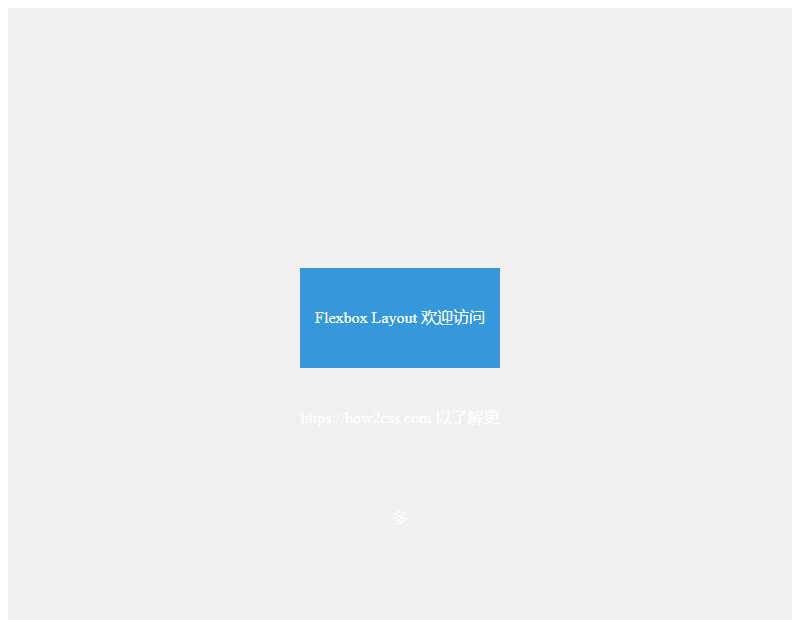
在上面的示例中,.container是一个flex容器,通过设置display: flex;来启用flex布局。justify-content: center;和align-items: center;将内部项目水平和垂直居中。.item是flex容器内的项目,具有固定的宽度和高度。
Grid布局
Grid布局是一种二维布局系统,可以在网格中放置元素,使得元素之间的布局更加灵活。下面是一个简单的HTML示例,演示了如何使用Grid布局来创建一个等分的网格布局:
<!DOCTYPE html>
<html lang="en">
<head>
<meta charset="UTF-8">
<meta name="viewport" content="width=device-width, initial-scale=1.0">
<title>Grid Layout</title>
<style>
.container {
display: grid;
grid-template-columns: repeat(3, 1fr);
gap: 10px;
padding: 20px;
background-color: #f0f0f0;
}
.item {
background-color: #3498db;
color: #fff;
text-align: center;
line-height: 100px;
}
</style>
</head>
<body>
<div class="container">
<div class="item">1</div>
<div class="item">2</div>
<div class="item">3</div>
<div class="item">4</div>
<div class="item">5</div>
<div class="item">6</div>
</div>
</body>
</html>
执行这段代码的效果图为:
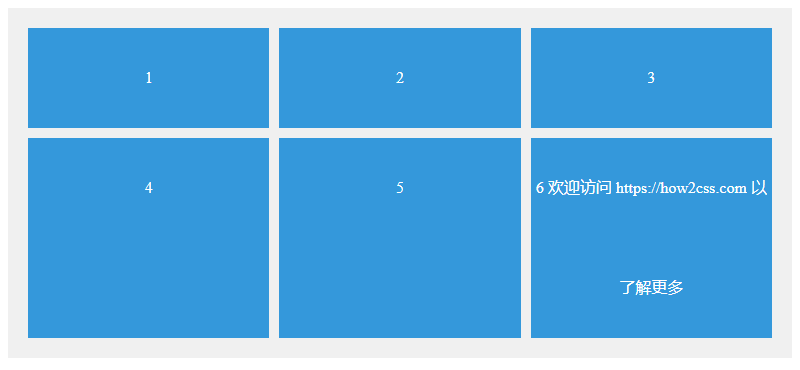
在上面的示例中,.container是一个grid容器,通过设置display: grid;来启用grid布局。grid-template-columns: repeat(3, 1fr);将容器分为三等分的列,并且通过gap: 10px;设置了项目之间的间距。.item是grid容器内的项目,它们被放置在网格中。
以上是Flexbox布局和Grid布局两种常用的CSS布局技术的简单示例,它们都提供了强大的布局功能,使得网页设计变得更加灵活和响应式。
CSS预处理器及其作用
CSS预处理器是一种将拓展语言转换为普通CSS的工具。它们使开发者能够使用变量、嵌套规则、Mixin、函数等高级功能,以更简洁、模块化的方式编写CSS代码。最流行的CSS预处理器之一是Sass(Syntactically Awesome StyleSheets)。
Sass简介
Sass是一种成熟而强大的CSS预处理器,它提供了许多功能,包括变量、嵌套规则、Mixin、继承等,以及强大的函数和模块化支持。通过Sass,开发者可以更轻松地管理复杂的样式表,并提高代码的可维护性和可重用性。
示例:使用Sass创建一个简单的按钮样式
让我们通过一个简单的示例来演示如何使用Sass创建一个按钮样式。我们将定义按钮的基本样式,并使用变量和Mixin来增强代码的灵活性和可重用性。
<!DOCTYPE html>
<html lang="en">
<head>
<meta charset="UTF-8">
<meta name="viewport" content="width=device-width, initial-scale=1.0">
<title>Sass Button Example</title>
<link rel="stylesheet" href="styles.css"> <!-- 引入编译后的CSS文件 -->
</head>
<body>
<button class="btn-primary">Primary Button</button>
<button class="btn-secondary">Secondary Button</button>
</body>
</html>
执行这段代码的效果图为:

// styles.scss
// 定义按钮的基本样式和变量
primary-color: #007bff;secondary-color: #6c757d;
// 定义Mixin以重用样式
@mixin button-base {
padding: 0.5rem 1rem;
border: none;
border-radius: 4px;
cursor: pointer;
font-size: 1rem;
}
// 定义不同风格的按钮样式
.btn-primary {
@include button-base;
background-color: primary-color;
color: white;
}
.btn-secondary {
@include button-base;
background-color:secondary-color;
color: white;
}
在这个示例中,我们首先定义了两个按钮的颜色变量:$primary-color和$secondary-color。然后,我们定义了一个Mixin button-base,其中包含了按钮的基本样式。接下来,我们使用这个Mixin来定义不同风格的按钮样式,分别是.btn-primary和.btn-secondary。每个按钮都继承了button-base的样式,并设置了自己的背景颜色和文本颜色。
编译Sass文件
为了使Sass文件生效,我们需要将其编译成普通的CSS文件。可以使用命令行工具或集成到构建工具中。这里我们假设使用命令行工具编译。
sass styles.scss styles.css
这条命令将会把 styles.scss 编译为 styles.css。
CSS框架和库
CSS框架和库是前端开发中常用的工具,它们提供了预先设计好的样式和组件,可以加速开发过程并确保页面的一致性和可重用性。下面我们将介绍两个流行的CSS框架:Bootstrap和Tailwind CSS,并提供详细的代码示例。
Bootstrap
Bootstrap是一个开源的前端框架,由Twitter团队开发,旨在帮助开发者快速构建响应式和移动设备优先的网站。它包含了丰富的CSS样式和JavaScript组件,可用于构建各种类型的网页和Web应用。
首先,我们需要引入Bootstrap的CSS和JavaScript文件。你可以通过下载文件或使用CDN来引入:
<!DOCTYPE html>
<html lang="en">
<head>
<meta charset="UTF-8">
<meta name="viewport" content="width=device-width, initial-scale=1.0">
<title>Bootstrap Example</title>
<link rel="stylesheet" href="https://stackpath.bootstrapcdn.com/bootstrap/4.5.2/css/bootstrap.min.css">
<script src="https://code.jquery.com/jquery-3.5.1.slim.min.js"></script>
<script src="https://cdn.jsdelivr.net/npm/@popperjs/core@2.5.4/dist/umd/popper.min.js"></script>
<script src="https://stackpath.bootstrapcdn.com/bootstrap/4.5.2/js/bootstrap.min.js"></script>
</head>
<body>
<!-- Your Bootstrap content here -->
</body>
</html>
执行这段代码的效果图为:

现在,我们来创建一个简单的导航栏示例:
<!DOCTYPE html>
<html lang="en">
<head>
<meta charset="UTF-8">
<meta name="viewport" content="width=device-width, initial-scale=1.0">
<title>Bootstrap Navbar Example</title>
<link rel="stylesheet" href="https://stackpath.bootstrapcdn.com/bootstrap/4.5.2/css/bootstrap.min.css">
<script src="https://code.jquery.com/jquery-3.5.1.slim.min.js"></script>
<script src="https://cdn.jsdelivr.net/npm/@popperjs/core@2.5.4/dist/umd/popper.min.js"></script>
<script src="https://stackpath.bootstrapcdn.com/bootstrap/4.5.2/js/bootstrap.min.js"></script>
</head>
<body>
<nav class="navbar navbar-expand-lg navbar-light bg-light">
<a class="navbar-brand" href="#">Navbar</a>
<button class="navbar-toggler" type="button" data-toggle="collapse" data-target="#navbarSupportedContent" aria-controls="navbarSupportedContent" aria-expanded="false" aria-label="Toggle navigation">
<span class="navbar-toggler-icon"></span>
</button>
<div class="collapse navbar-collapse" id="navbarSupportedContent">
<ul class="navbar-nav mr-auto">
<li class="nav-item active">
<a class="nav-link" href="#">Home <span class="sr-only">(current)</span></a>
</li>
<li class="nav-item">
<a class="nav-link" href="#">Link</a>
</li>
<li class="nav-item">
<a class="nav-link disabled" href="#" tabindex="-1" aria-disabled="true">Disabled</a>
</li>
</ul>
</div>
</nav>
</body>
</html>
执行这段代码的效果图为:

以上代码创建了一个简单的导航栏,其中包含了网站的名称以及一些链接。通过使用Bootstrap提供的类,我们可以轻松地创建具有响应式布局的导航栏。
Tailwind CSS
Tailwind CSS是一种不同于传统CSS框架的工具,它提供了一组原子类,允许开发者通过组合这些类来构建自定义的样式。与Bootstrap等框架相比,Tailwind CSS更加灵活,允许开发者更精细地控制页面的样式。
要使用Tailwind CSS,首先需要在HTML文件中引入Tailwind的CSS文件:
<!DOCTYPE html>
<html lang="en">
<head>
<meta charset="UTF-8">
<meta name="viewport" content="width=device-width, initial-scale=1.0">
<title>Tailwind CSS Example</title>
<link href="https://cdn.jsdelivr.net/npm/tailwindcss@2.2.19/dist/tailwind.min.css" rel="stylesheet">
</head>
<body>
<!-- Your Tailwind CSS content here -->
</body>
</html>
执行这段代码的效果图为:

下面是一个使用Tailwind CSS创建的简单按钮示例:
<!DOCTYPE html>
<html lang="en">
<head>
<meta charset="UTF-8">
<meta name="viewport" content="width=device-width, initial-scale=1.0">
<title>Tailwind CSS Button Example</title>
<link href="https://cdn.jsdelivr.net/npm/tailwindcss@2.2.19/dist/tailwind.min.css" rel="stylesheet">
</head>
<body>
<button class="bg-blue-500 hover:bg-blue-700 text-white font-bold py-2 px-4 rounded">
Button
</button>
</body>
</html>
执行这段代码的效果图为:

以上代码创建了一个带有背景颜色、悬停效果和圆角的按钮。通过组合Tailwind CSS提供的原子类,我们可以轻松地创建各种样式的组件。
这些是Bootstrap和Tailwind CSS的简单示例,它们展示了如何使用这两个流行的CSS框架来构建网页和Web应用。无论选择哪种框架,都可以根据项目需求和个人喜好来决定。
CSS最佳实践和性能优化
在开发网页时,采用最佳实践和优化CSS性能是至关重要的。通过合理的CSS编写和优化,可以提高页面加载速度,改善用户体验,并使代码更易于维护和扩展。
避免使用过多的选择器
过度使用选择器会导致样式匹配的性能下降,因此应尽量避免过度嵌套和过多的通用选择器。优先选择类名、ID或特定元素选择器,以提高样式匹配的效率。
<!DOCTYPE html>
<html lang="en">
<head>
<meta charset="UTF-8">
<meta name="viewport" content="width=device-width, initial-scale=1.0">
<title>CSS Best Practices</title>
<link rel="stylesheet" href="styles.css">
</head>
<body>
<div class="container">
<header id="header">
<h1>Title</h1>
</header>
<nav class="menu">
<ul>
<li><a href="#">Home</a></li>
<li><a href="#">About</a></li>
<li><a href="#">Contact</a></li>
</ul>
</nav>
<section class="content">
<article class="post">
<h2>Post Title</h2>
<p>Post content...</p>
</article>
</section>
<footer id="footer">
<p>Footer content...</p>
</footer>
</div>
</body>
</html>
执行这段代码的效果图为:
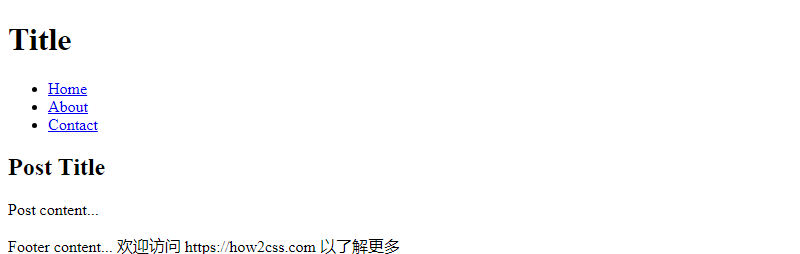
使用CSS压缩和合并工具
使用CSS压缩和合并工具可以减小CSS文件的大小,并减少页面加载时间。常见的工具包括uglifycss、clean-css等。这些工具可以去除CSS文件中的注释、空格和无用代码,并将多个CSS文件合并为一个文件,从而减少HTTP请求。
优化背景图片
在使用背景图片时,应尽量优化图片大小,以减少文件大小并提高加载速度。可以使用工具如TinyPNG来压缩图片,或使用CSS3的background-size属性来调整图片大小以适应元素。
.section {
background-image: url('background.jpg');
background-size: cover; /* 调整背景图片大小 */
}
避免使用昂贵的样式属性
某些样式属性,如box-shadow、border-radius等,可能会影响页面性能,特别是在移动设备上。在使用这些属性时,应注意其性能影响,并尽量减少使用或寻找更轻量的替代方案。
使用浏览器缓存
利用浏览器缓存可以显著提高页面加载速度。通过设置合适的缓存头信息,可以让浏览器缓存CSS文件,减少重复的下载请求,从而加快页面加载速度。
# 设置CSS文件缓存有效期为一周
<FilesMatch "\.(css)$">
Header set Cache-Control "max-age=604800, public"
</FilesMatch>
通过遵循这些CSS最佳实践和性能优化方法,可以有效提高网页的性能,并提升用户体验。同时,也可以使代码更易于维护和扩展,为开发者带来更好的开发体验。
CSS新特性和未来发展
在CSS的发展过程中,不断有新特性的引入,以满足开发者对于更灵活、更强大样式控制的需求。同时,CSS的未来发展也在不断探索新的可能性,以适应不断变化的Web开发需求和技术趋势。
CSS变量(Custom Properties)
CSS变量是一项强大的新特性,它使得开发者能够声明并重用自定义的样式属性。通过使用--前缀定义变量,并在需要的地方调用,可以轻松实现样式的统一管理和动态调整。以下是一个简单的示例:
<!DOCTYPE html>
<html lang="en">
<head>
<meta charset="UTF-8">
<meta name="viewport" content="width=device-width, initial-scale=1.0">
<title>CSS Variables Example</title>
<style>
:root {
--main-color: #007bff;
--secondary-color: #6c757d;
}
.container {
background-color: var(--main-color);
color: var(--secondary-color);
padding: 20px;
}
</style>
</head>
<body>
<div class="container">
<h1>Hello, CSS Variables!</h1>
<p>This is an example of using CSS variables to manage colors.</p>
</div>
</body>
</html>
执行这段代码的效果图为:
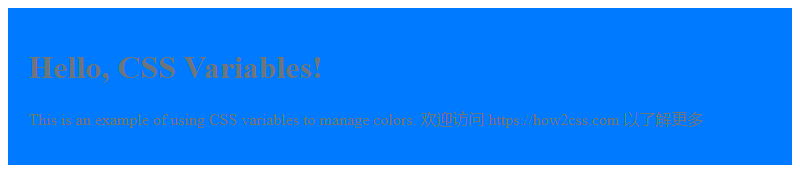
在这个示例中,我们定义了两个CSS变量--main-color和--secondary-color,并在.container类中使用它们来设置背景颜色和文本颜色。这使得样式更易于维护和修改。
Grid 布局
Grid 布局是一种强大的布局系统,允许开发者以更灵活的方式设计网页布局。它提供了行和列的控制,使得开发者能够创建复杂的布局结构。以下是一个简单的示例:
<!DOCTYPE html>
<html lang="en">
<head>
<meta charset="UTF-8">
<meta name="viewport" content="width=device-width, initial-scale=1.0">
<title>CSS Grid Layout Example</title>
<style>
.container {
display: grid;
grid-template-columns: 1fr 1fr 1fr;
grid-gap: 20px;
}
.item {
background-color: #007bff;
color: white;
padding: 20px;
text-align: center;
}
</style>
</head>
<body>
<div class="container">
<div class="item">1</div>
<div class="item">2</div>
<div class="item">3</div>
<div class="item">4</div>
<div class="item">5</div>
<div class="item">6</div>
</div>
</body>
</html>
执行这段代码的效果图为:
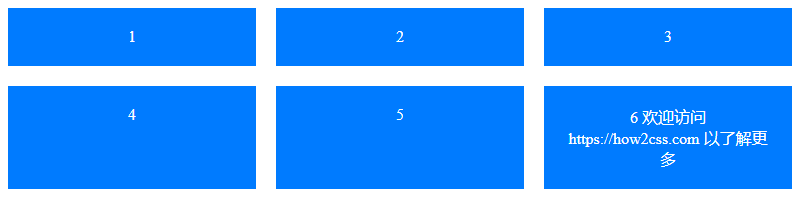
在这个示例中,我们使用了display: grid来创建一个网格布局,并通过grid-template-columns定义了每列的大小。这种布局方式可以实现响应式设计,并且易于调整和扩展。
Flexbox 布局
Flexbox 布局是另一种常用的布局方式,特别适用于创建灵活的、响应式的布局。它通过flex-direction、justify-content、align-items等属性控制项目在容器中的排列和对齐方式。以下是一个简单的示例:
<!DOCTYPE html>
<html lang="en">
<head>
<meta charset="UTF-8">
<meta name="viewport" content="width=device-width, initial-scale=1.0">
<title>CSS Flexbox Layout Example</title>
<style>
.container {
display: flex;
justify-content: space-between;
}
.item {
background-color: #007bff;
color: white;
padding: 20px;
width: 100px;
text-align: center;
}
</style>
</head>
<body>
<div class="container">
<div class="item">1</div>
<div class="item">2</div>
<div class="item">3</div>
</div>
</body>
</html>
执行这段代码的效果图为:

在这个示例中,我们使用了display: flex来创建一个Flexbox布局,并通过justify-content: space-between实现了项目在容器中的等间距排列。
CSS动画
CSS动画是一种在Web开发中常用的技术,可以实现页面元素的平滑过渡和动态效果。通过@keyframes规则定义动画的关键帧,以及animation属性控制动画的参数,开发者可以创建各种各样的动画效果。以下是一个简单的示例:
<!DOCTYPE html>
<html lang="en">
<head>
<meta charset="UTF-8">
<meta name="viewport" content="width=device-width, initial-scale=1.0">
<title>CSS Animation Example</title>
<style>
.box {
width: 100px;
height: 100px;
background-color: #007bff;
animation: move 2s infinite alternate;
}
@keyframes move {
from {
transform: translateX(0);
}
to {
transform: translateX(200px);
}
}
</style>
</head>
<body>
<div class="box"></div>
</body>
</html>
执行这段代码的效果图为:

在这个示例中,我们定义了一个简单的动画效果,使得一个盒子沿着X轴来回移动。
CSS的新特性和未来发展为开发者提供了更多强大的工具和技术,使得Web开发变得更加灵活、高效和创新。通过不断学习和探索,开发者可以更好地应用这些特性,创造出更具吸引力和交互性的网页和应用程序。
 极客笔记
极客笔记